Finestra di dialogo Preferenze (schermata principale)
È possibile impostare l'avvio automatico di Status Monitor di Canon IJ utilizzando la funzione di elaborazione dello spool interna del driver.
È possibile anche inserire una pagina vuota tra file e fascicolare i file in gruppi.
Fare clic su Preferenze (Preferences) sulla schermata principale per visualizzare.
Quando si utilizza una stampante Océ, il pulsante Preferenze (Preferences) sulla schermata principale non è utilizzabile.
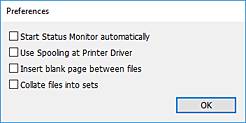
- Casella di controllo Avvia automaticamente Status Monitor (Start Status Monitor automatically)
-
Se si avvia Direct Print & Share quando è aggiunto un segno di spunta, si avvia automaticamente Status Monitor di Canon IJ della stampante configurata. Se si cambiano le stampanti, anche Status Monitor di Canon IJ cambia automaticamente.
 Importante
Importante- Potrebbe non essere possibile selezionare questa opzione a seconda della stampante Canon in uso.
 Nota
Nota- Se si esce da Direct Print & Share, termina anche Status Monitor di CanonIJ avviato automaticamente.
- Casella di controllo Usa spooling sul driver della stampante (Use Spooling at Printer Driver)
-
Aggiungere un segno di spunta se si desidera utilizzare tutte le funzioni del driver della stampante, ad esempio Stampa dall'ultima pagina (Print from Last Page) e 2 pagine/foglio (2 Pages/Sheet).
 Importante
Importante- Se si aggiunge il segno di spunta a Usa spooling sul driver della stampante (Use Spooling at Printer Driver), vengono temporaneamente generati file intermedi prima della stampa quando si stampano file di grandi dimensioni. A seconda dello spazio disponibile sul disco rigido, ciò potrebbe causare un errore.
- Potrebbe non essere possibile selezionare questa opzione a seconda della stampante in uso.
- Casella di controllo Inserisci pagina vuota tra file (Insert blank page between files)
-
Se si desidera semplificare la visualizzazione dei punti di separazione tra i file durante la stampa di più file, aggiungere un segno di spunta. Tra i file verrà inserita una pagina vuota.
 Nota
Nota- Non funziona se si utilizzano file HP-GL/2 o si taglia la carta, oppure se le funzioni Imposta PIN per stampa (Set PIN for printing) o Salva in casella lavoro (Save in Job Box) sono state attivate sul driver della stampante.
- Casella di controllo Fascicola file in gruppi (Collate files into sets)
-
Aggiungere un segno di spunta se si desidera fascicolare i file in gruppi durante la stampa di più file. Se si aggiunge un segno di spunta in Inserisci pagina vuota tra file (Insert blank page between files), verranno inserite delle pagine vuote tra i gruppi.
- Fascicola file in gruppi (Collate files into sets):
 /
/
Inserisci pagina vuota tra file (Insert blank page between files):
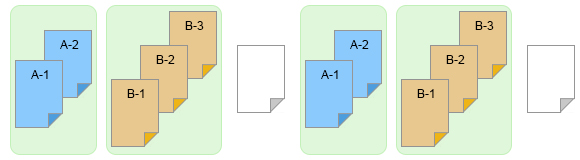
- Fascicola file in gruppi (Collate files into sets):
 /
/
Inserisci pagina vuota tra file (Insert blank page between files):
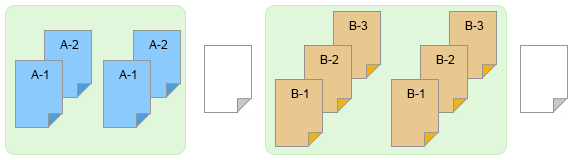
- Fascicola file in gruppi (Collate files into sets):

